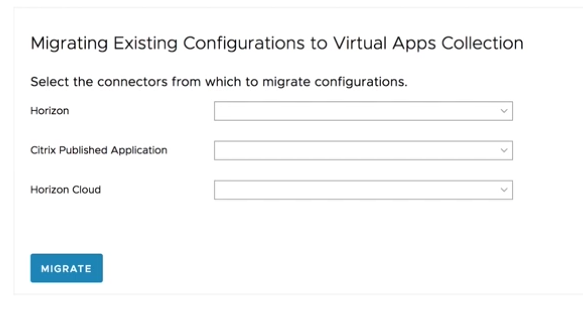L'assistant Migration permet de migrer des configurations de ressources existantes depuis l'interface utilisateur de Gérer des applications de poste de travail dans les versions précédentes des collectes d'applications virtuelles.
Vous devez migrer toutes les configurations de ressources existantes en même temps. Par exemple, si des ressources Horizon Cloud et Citrix sont configurées, sélectionnez-les dans l'assistant Migration. Cet assistant est destiné à n'être utilisé qu'une seule fois pour migrer toutes les ressources en même temps. Après avoir été exécuté une fois, il ne sera plus disponible.
Dans un environnement hébergé, le processus de migration peut prendre un certain temps.
Conditions préalables
Mettez à niveau toutes les instances du service VMware Identity Manager vers la version 3.1 ou la version ultérieure et toutes les instances de connecteur vers la version 2017.12.1.0 ou la version ultérieure.
Le rôle Super administrateur est requis pour le premier accès à la page Collectes d'applications virtuelles et pour réaliser la migration. Voir À propos des collections d'applications virtuelles pour obtenir plus d'informations.
Procédure
Résultats
Les configurations de ressources existantes sont migrées. Une collection d'applications virtuelles est créée pour chaque type de configuration. Ces collectes sont affichées sur la page Collecte d'applications virtuelles qui apparaît à la fin de la migration. Pour afficher ou modifier une collecte, cliquez sur son nom.
Pour accéder à tout moment à la page Collecte d'applications virtuelles, sélectionnez l'onglet .
Pour obtenir des informations de dépannage sur les collections d'applications virtuelles, consultez à la fois le fichier journal du connecteur, connector.log et le fichier journal du service, horizon.log. Sur les dispositifs virtuels Linux, les fichiers journaux se trouvent dans le répertoire /opt/vmware/horizon/workspace/logs. Sur les serveurs Windows, les fichiers journaux se trouvent dans le répertoire install_dir\IDMConnector_or_VMwareIdentityManager\opt\vmware\horizon\workspace\logs.
Que faire ensuite
Seul un connecteur, celui sélectionné dans l'assistant Migration, est ajouté à chaque nouvelle collecte d'applications virtuelles. Si vous aviez configuré un cluster de connecteurs pour la haute disponibilité, modifiez les collectes et ajoutez les autres connecteurs.
Une collection d'applications virtuelles unique est créée pour chaque configuration migrée. Pour les intégrations importantes, avec de nombreux serveurs et applications, envisagez de fractionner la collection en plusieurs collections pour simplifier la gestion et accélérer la synchronisation. La fonctionnalité de collection d'applications virtuelles vous permet de créer plusieurs collections pour chaque type d'intégration à l'exception des intégrations ThinApp.